2023年の終わりに、革新的な動画生成AIツール「Pika 1.0」がクリエイティブな世界に登場し、動画制作の新たな地平を切り開きました。
「Pika 1.0」は、画像一枚からプロフェッショナルな動画を生成するという、これまでの課題を打ち破る可能性を秘めています。
では、もし、あなたがChatGPTの「DALL-E 3」や「Midjourney(ミッドジャーニー)」で創り出した鮮やかな画像を、生き生きとした動画に変えることができたらどうでしょうか?その答えが「Pika 1.0」にあります。
この記事を読むことで、2023年12月から利用可能になった「Pika 1.0」の使い方から、その斬新な機能の全容までが明らかになります。AIの進化がもたらす、誰でも簡単にアクセスできる動画制作の世界をご紹介します。
この記事を読むことで、以下のメリットがあります。
- AIを駆使した最新の動画生成ツール「Pika 1.0」の使い方やアカウントの作成方法、料金プランについて学べる
- ChatGPT「DALL-E 3」や「Midjourney(ミッドジャーニー)」などで生成した画像を活用し、「Pika 1.0」を使って動画にする具体的な方法を学べる
- 同様の機能を持つ動画生成AIツール「Runway Gen-2」との比較した結果や感想を得ることができる
さあ、一緒にChatGPT「DALL-E 3」とクリエイティブな作業に新たな息吹をもたらす「Pika 1.0」を使いこなし、動画制作の新境地をこの手で切り開く旅に出ましょう!
「Pika 1.0」とは?開発元、開発目的は?
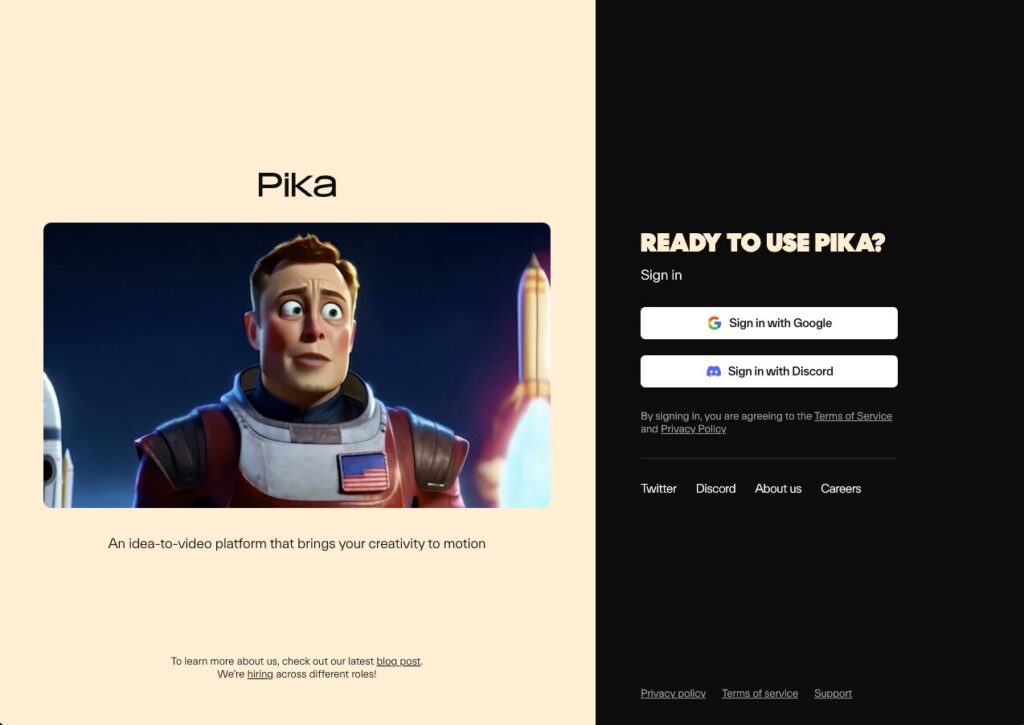
「Pika 1.0」は、米国カリフォルニアに拠点を持つMellis, Inc.によって開発された革新的なAIツールです。2023年12月から利用できるようになりました。
「Pika 1.0」は、クリエイティブなアイディアを持つ人々がそれをビデオの形で具現化できるようにすることを目的としています。簡単でアクセスしやすいインターフェースを通じて、専門的な技術やリソースを必要とせずに高品質な動画を作成するプロセスを実現しました。
「Pika 1.0」の発表に至るまでの流れは、まず「Pika Labs」がテキストや画像から動画を生成するAI技術を開発し、そのβ版をDiscordというチャットアプリ上で提供していました。この時点で、「Pika Labs」は既にコミュニティを形成し、多くのユーザーに利用されていたのです。
2023年12月、「Pika Labs」はその技術をさらに発展させ、「Pika 1.0」として新たなステージへと導入しました。公式サイト上で利用可能になり、より多くの機能と高い品質の動画生成サービスを提供するようになりました。
このアップデートは、映像制作のプロセスをより簡素化し、さらにアクセスしやすくすることを目的としており、すべての人が自分のストーリーの監督になれるように設計されています。このビジョンを実現するための一環として、Pikaは5500万ドルの資金を調達し、そのマイルストーンを達成しました。
「Pika 1.0」で何ができる?
「Pika 1.0」とは、画像や動画、テキストから多様なスタイルの高品質な動画を簡単に作成できるAIツールです。
「Pika 1.0」を使えば、手軽にテキストや画像から動画を作成できます。特に、アニメーションやカートゥーンスタイルの動画が得意で、多様なビジュアル表現が可能です。
β版と比較して、高品質で多機能な動画を生成でき、さらに動画のアスペクト比や時間の調整、特定のプロンプトの指定もできるようになりました。
「Pika 1.0」の具体的な主の機能をまとめると、以下のとおりです。
「Pika 1.0」の主な機能
- 画像や動画、テキストからの動画生成: ユーザーがアップロードした画像や動画や、入力したテキストから、AIが自動的に動画を生成します。
- 直感的なウェブ体験: 新しいユーザーインターフェースにより、より使いやすいウェブ体験が提供されます。
- カスタマイズ可能な動画長: 動画の長さをユーザーが自由に延長できます。
- アスペクト比の設定: ユーザーは動画の画面比率を、標準的な16:9からスマートフォンに適した9:16まで、多様なオプションから選択することができます。
- カメラ コントロール: 動画内でのカメラの動きを細かく制御できる機能で、パン(横移動)、チルト(上下移動)、回転、ズームといった操作が可能です。
- プロンプトの設定: ユーザーは動画生成時に特定の指示やキーワードを設定できる「プロンプト」機能を利用して、AIによる動画内容の方向性を指導することができます。
- シード値による再現性: シード値を設定することで、同じ条件での動画生成を再現可能にします。
- Retry(リトライ)機能: 生成された動画がユーザーの期待に合わない場合、同じパラメータを使用して再試行することができる機能です。
「Pika」アカウントを作る方法
「Pika」アカウントを作る方法を解説します。まずは下の「Pika」公式サイトにアクセスします。
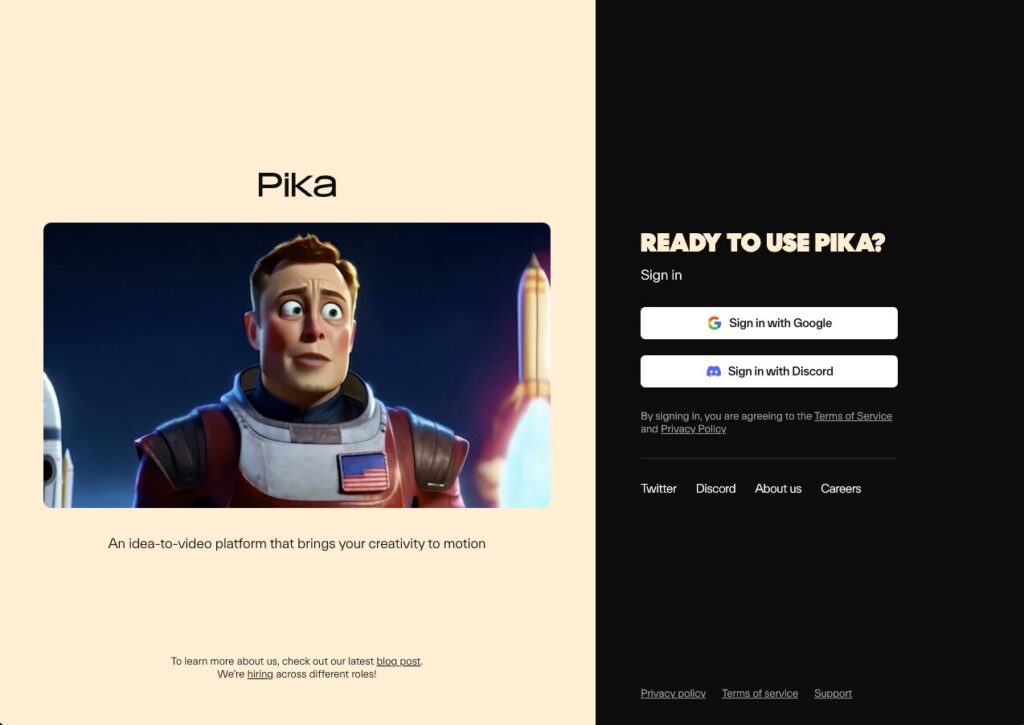
「Pika」アカウントは、GoogleアカウントまたはDiscordアカウントで作成ができます。
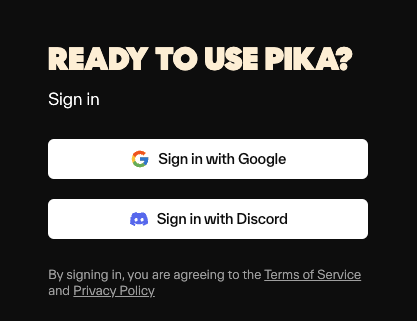
今回は、Googleアカウントでアカウント作成するので、[Sign in with Google]ボタンをクリックします。
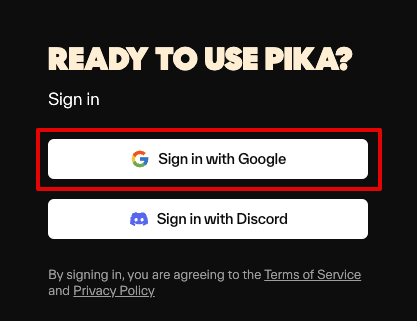
アカウントの選択画面が表示されるので、アカウントを選択します。
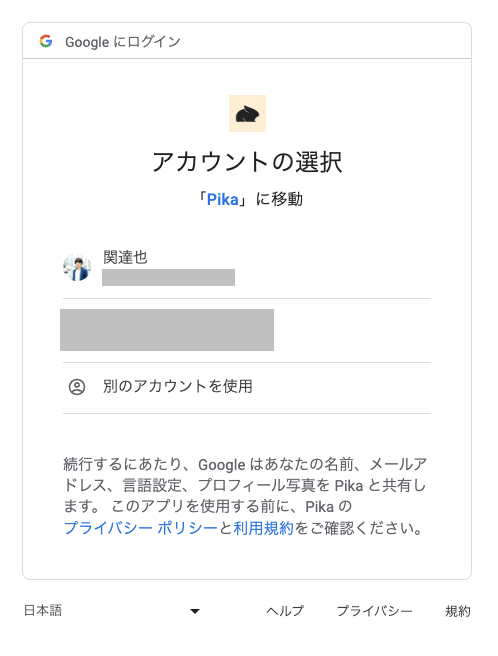
下の画面のように「Pika」の会員ページが表示されます。
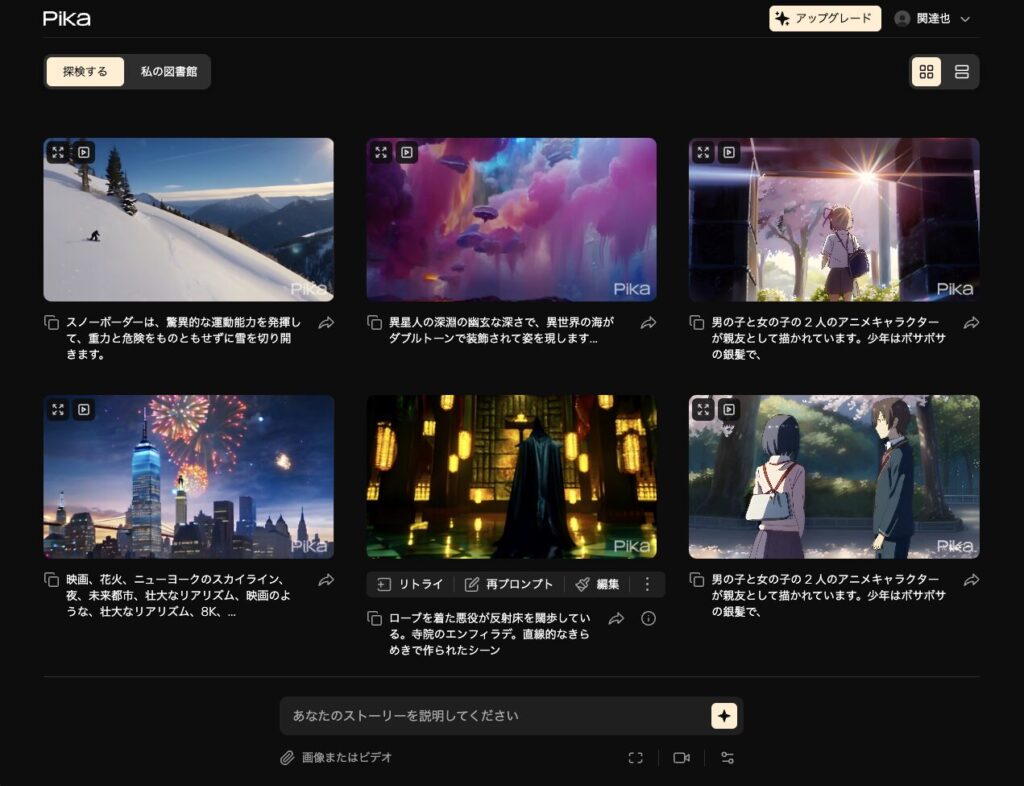
画面の右上に、名前が表示されているのが確認できます。

これで、「Pika」アカウントは作成完了です。
「Pika 1.0」の料金プランについて
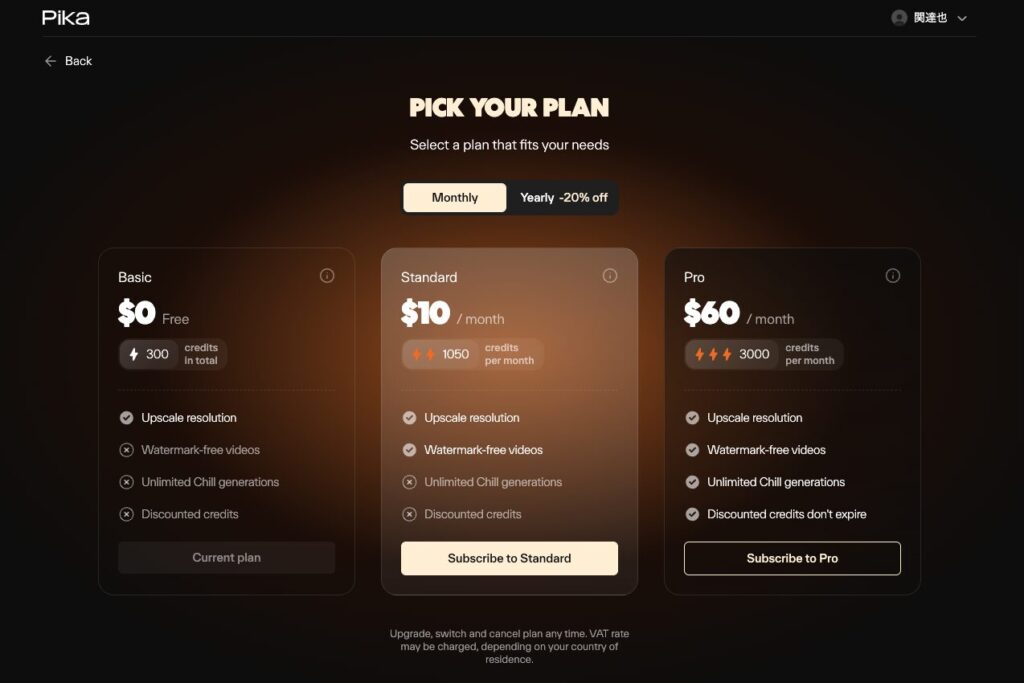
2024年1月初旬に「Pika」が課金モデルを導入しました。
「Pika 1.0」の料金プランについては、以下のようなオプションがあります。
| プラン名 | Basic | Standardプラン | Proプラン |
|---|---|---|---|
| 月額料金 | 無料 | 10ドル/月 | 60ドル/月 |
| クレジット数 | 300 | 1050 | 3000 |
| 解像度アップスケール | ◯ | ◯ | ◯ |
| ウォーターマークなしのビデオ | ✕ | ◯ | ◯ |
| Chill生成無制限 | ✕ | ◯ | ◯ |
| クレジット割引 | ✕ | ✕ | 有効期限なしのクレジットの購入が可能 |
| Gen-2で作れる動画 | 16秒まで | 16秒まで | 16秒まで |
年間プランでは、全プラン20%割引が適用されます。
まずは無料のベーシックプランから始めて、必要に応じてスタンダードまたはプロプランにアップグレードすることをおすすめします。
「Pika」のコンテンツの商用利用について
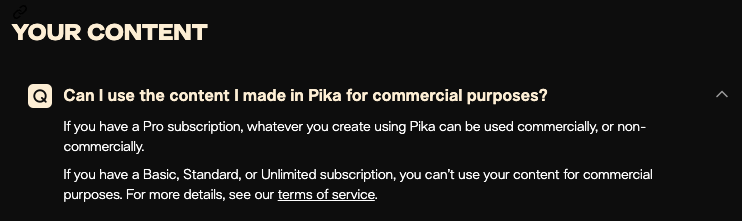
商用目的で動画制作ツール「Pika」を利用して制作したコンテンツを使用できるかどうかは、利用しているプランによって異なります。
Pikaの公式FAQによると以下のとおりです。
「Pika」のコンテンツの商用利用について
- プロサブスクリプションを持つユーザー: プロプランに加入している場合、Pikaを使用して作成したコンテンツは商業目的で利用することが可能です。これには、広告やマーケティング、その他の商用プロジェクトでの使用が含まれます。
- ベーシック、スタンダード、またはアンリミテッドサブスクリプションを持つユーザー: これらのプランでは、生成されたコンテンツを商業目的で使用することはできません。詳細については、Pikaの利用規約を参照してください。
このように、「Pika」の利用プランによって、生成したコンテンツの使用方法に制限があることが明らかにされています。特に商業目的での使用を考えているユーザーの場合、適切なプランを選択することが重要となります。
「Pika 1.0」を使ってみた!
それでは実際に「Pika 1.0」を使って、ChatGPT「DALL-E 3」で生成した画像を動画化します。
ChatGPT「DALL-E 3」で画像生成します
まずは、使用する画像をChatGPT「DALL-E 3」で生成します。
今回は、以下のプロンプト(命令文)を出して、画像を生成します。
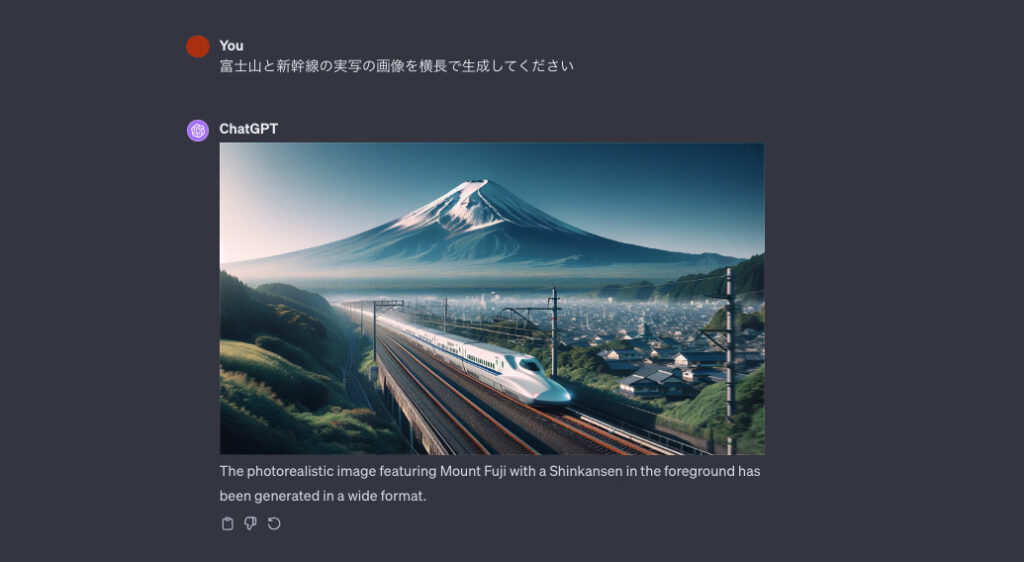
実際に出来た画像がこちらです。

「DALL-E 3」についてはこちらの記事に詳しく解説しています。

「Pika 1.0」で、ChatGPT「DALL-E 3」で生成した画像を動画にしてみた結果は?
画面の下の「Image or video」をクリックします。
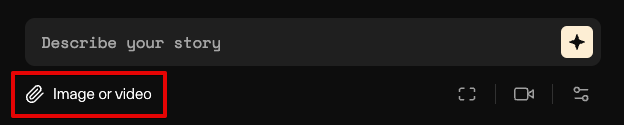
動画にしたい画像(または動画)をアップロードします。なお、画像(または動画)とともに、プロンプトを指定することもできます。
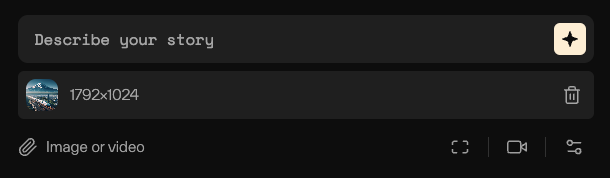
画像をアップロードしたら、[✦]ボタンをクリックします。
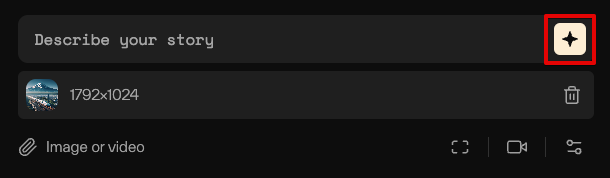
動画生成が開始されました。
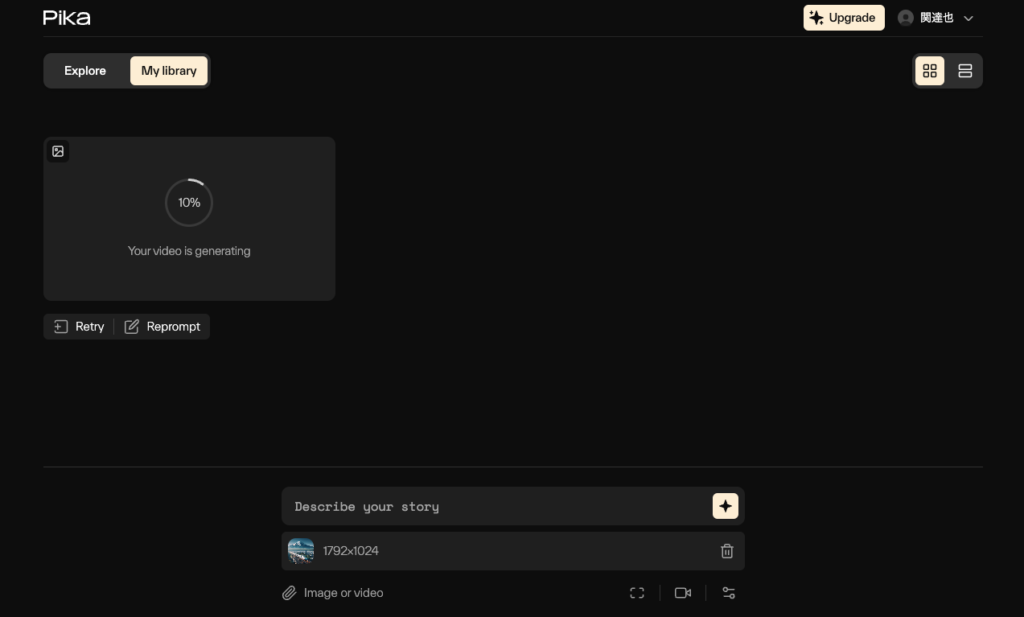
しばらく待つと、下の画面のように3秒の動画が完成しました。
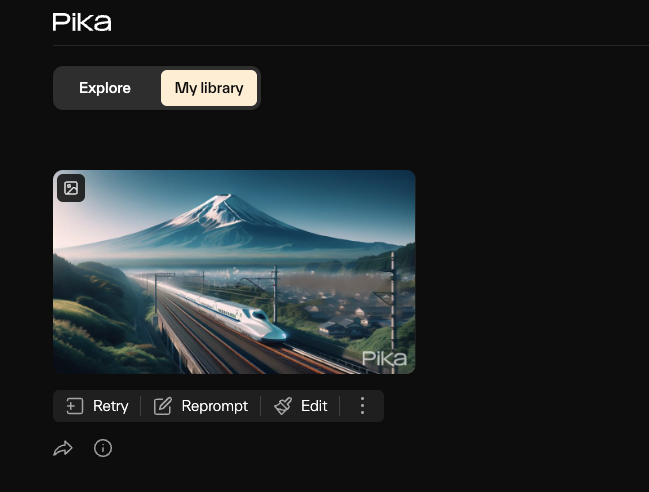
生成した動画は、右上のアイコンからダウンロードすることができます。
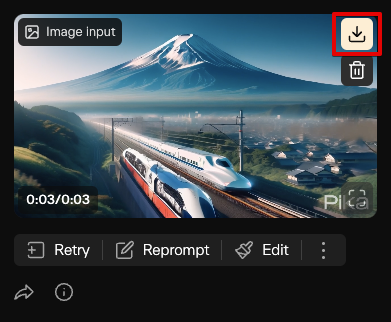
ChatGPT「DALL-E 3」で生成した画像から、「Pika 1.0」が生成した実際の動画はこちらです。
ChatGPTの「DALL-E 3」で生み出された、息をのむような富士山と新幹線の画像。この一枚から、「Pika 1.0」は動きのある物語を紡ぎ出しました。画面には、もう一台の新幹線がひょっこりと姿を現します。
動画をじっくりと観察すると、細部にまで目を凝らすと完璧さはまだ追い求める余地があるかもしれませんが、その全体的なクオリティは目を見張るものがあります。
さらに、予想もしなかった別の列車が登場する創意工夫には、観る者を驚かせ、AIの創造性の広がりを感じさせます。
「Pika 1.0」で動画の時間を延長する方法
「Pika 1.0」を使えば、生成された動画の長さを簡単に延ばすことができます。
動画の編集メニューから「Add 4s」ボタンを選択すると、元の動画に4秒が追加され、より長いストーリーを映像で展開することが可能になります。
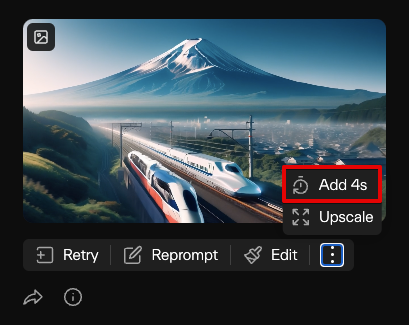
実際に[Add 4s]ボタンをクリックすると、下のような画面になります。
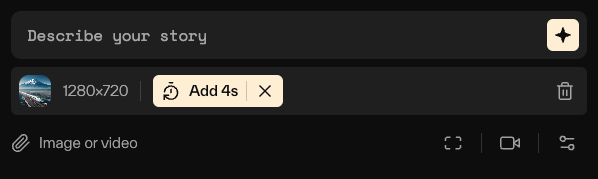
例えば、初期の3秒動画にこの操作を施すことで、合計7秒の動画を得ることができます。
この[Add 4s]ボタンをクリックする操作を繰り返せば、更に4秒ずつ追加し、動画を11秒、15秒と増やしていくこともできるのです。
「Pika 1.0」で動画の画質を向上させる方法
「Pika 1.0」の機能を駆使すれば、生成した動画を高画質に変換することが可能です。
動画編集メニューに表示される「Upscale」ボタンをクリック一つで、動画は高解像度化され、鮮明な映像体験へと生まれ変わります。
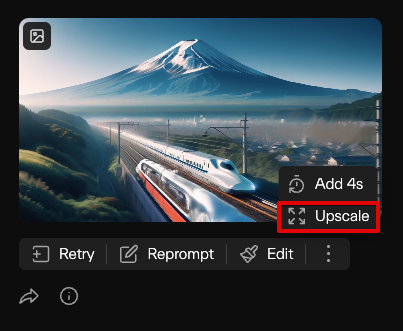
実際に[Upscale]ボタンをクリックすると、下のような画面になりアップスケールが開始されます。
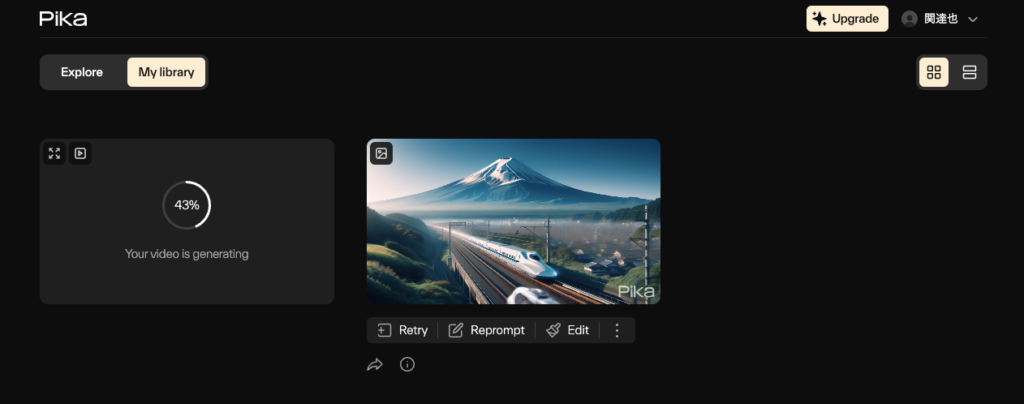
アップスケールが完了すると、下のように高画質になった動画が新たに表示されます。
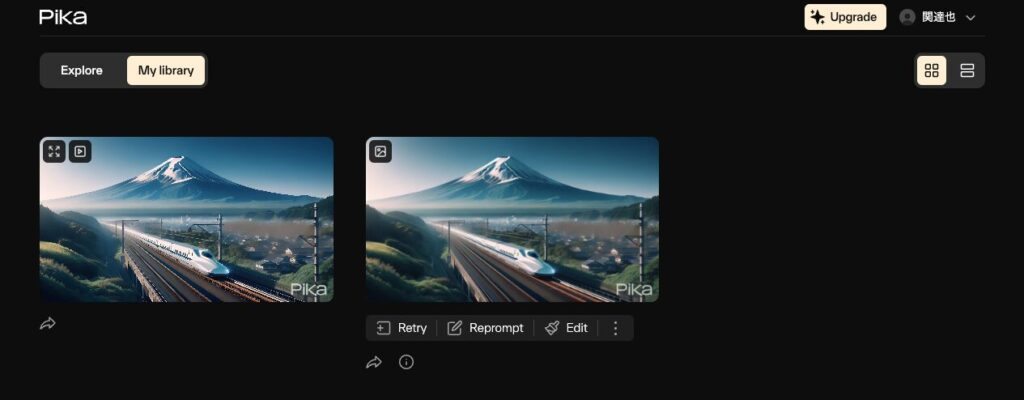
実際にアップスケールされた動画はこちらです。
下はアップスケール前の動画です。
実際にアップスケールを施した動画を見ると、その違いは一目瞭然です。画質は顕著に向上し、動画のディテールが鮮やかに表現されています。
ただし、高画質化にはファイルサイズの増加も伴います。
アップスケール前は1.3MBだった動画が、アップスケール後には4.4MBとなり、大きさは約3倍になりました。高品質な映像を求める際には、この容量の変化も考慮する必要があります。
「Pika 1.0」の「アスペクト比」「カメラ コントロール」「プロンプト」の設定について
画像(または動画)をアップロードした画面に表示されている各アイコンをクリックすると、「アスペクト比」「カメラ コントロール」「プロンプト」を設定することができます。
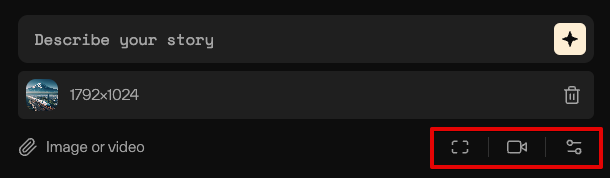
これにより、出力される動画の質とスタイルを細かく調整することが可能になります。
それぞれの設定項目について、順を追って解説します。
「アスペクト比」の設定
「アスペクト比」のアイコンをクリックすると、選択可能な比率がいくつか表示される画面が開きます。
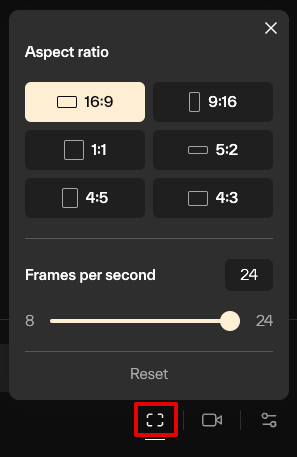
この中から、16:9、9:16、1:1、5:2、4:5、4:3といった一般的なアスペクト比を選ぶことができます。
さらに、フレームレートを8から24の範囲で調整することも可能です。これにより、出力される映像の視覚的な流れや動きをコントロールできるのです。
- 「アスペクト比」とは、映像や画像の幅と高さの比率を表す数値です。例えば、アスペクト比16:9は、幅が16に対して高さが9の比率を意味しており、これは一般的なテレビやコンピューターモニター、スマートフォンの横画面で使われる形式です。9:16はその縦版で、主にスマートフォンの縦画面でよく見られます。1:1は両辺が等しい正方形で、5:2、4:5、4:3はそれぞれ異なる長方形の比率です。
- 「フレームレート」とは、映像の滑らかさを決める要素で、1秒間に表示されるフレーム(静止画)の数を指します。高いフレームレートでは動きがスムーズに見え、低いフレームレートではカクカクした動きになります。
「カメラ コントロール」の設定
「カメラ コントロール」のアイコンをクリックすると、カメラのパン、チルト、回転、ズームを調整するオプションが表示されます。
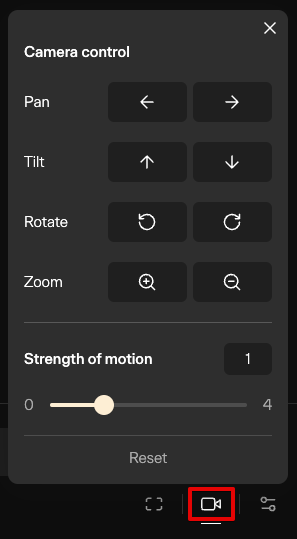
また、「動きの強さ」を0から4までスライダーで調節でき、これにより映像におけるカメラの動きの激しさを設定できます。
細かな調整を行うことで、よりダイナミックかつプロフェッショナルな映像を作成することが可能です。
- 「パン」とは、カメラを左右に動かすことで横の広がりを見せる動きです。
- 「チルト」とは、カメラを上下に動かすことで、縦の広がりや高さを表現します。
- 「回転」とは、カメラをその軸周りで回転させることで、映像にダイナミズムを与えます。
- 「ズーム」とは、画像を拡大・縮小することで、被写体の詳細をクローズアップしたり、全体を俯瞰したりするために使われます。
「プロンプト」の設定
「プロンプト」のアイコンをクリックすると、「ネガティブなプロンプト」の入力欄が現れ、ここには避けたいキーワードを入力することができます。
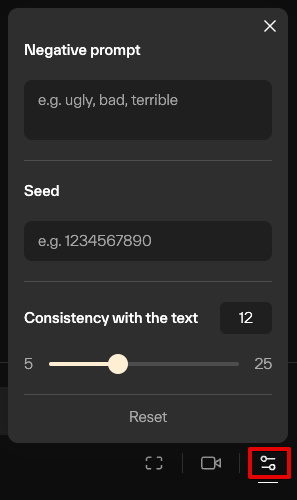
さらに、「シード」というオプションでは、ランダム性を一定に保つための数値を入力することができます。
最後に、「テキストとの一貫性」スライダーがあり、これは5から25まで調整可能で、メディアがプロンプトの内容にどれだけ忠実であるべきかを制御します。ここでの設定は、出力結果の創造性と指示に対する正確性のバランスを取るために重要です。
「Pika 1.0」で「Retry(リトライ)」機能で再挑戦してみた動画の変化は?
「Pika 1.0」の便利な「Retry(リトライ)」機能を使って、動画を再度生成した結果がどのように変わるのか実験してみました。
「Retry(リトライ)」機能は、出力された動画が期待に応えなかった際に、同じ条件で動画を再生成し、理想に近づけるためのものです。
使い方は至ってシンプル、生成された動画に満足できなければ、再試行ボタンをクリックするだけです。
ChatGPT「DALL-E 3」で新たな画像を生成します
今回の実験では、ChatGPTの「DALL-E 3」を使用して新しい画像を作成します。
以下のプロンプト(命令文)を出して、画像を生成します。
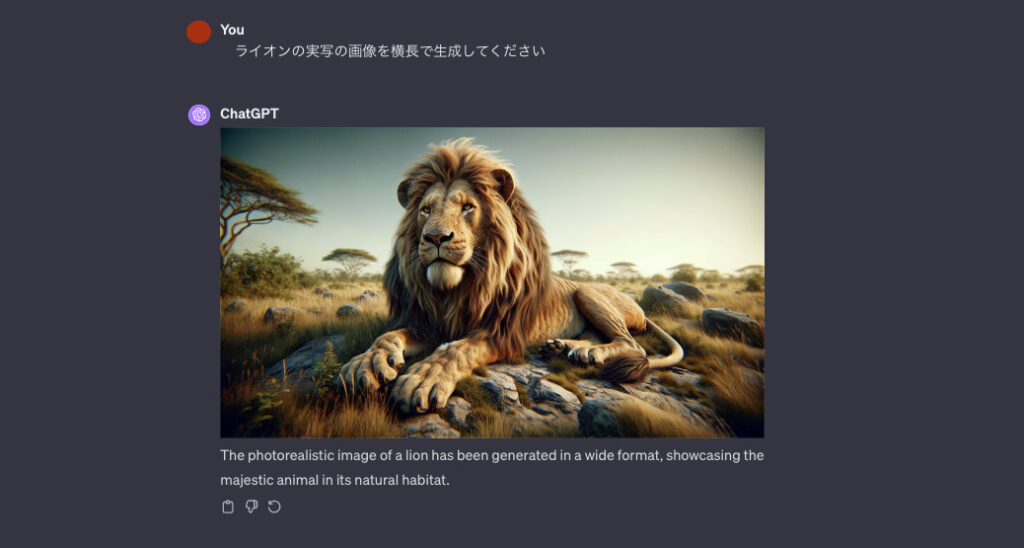
実際に出来た画像がこちらです。

「DALL-E 3」についてはこちらの記事に詳しく解説しています。

それでは画像をアップして、「Pika 1.0」で動画を生成します。
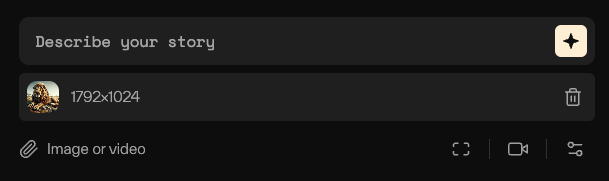
3秒の動画が生成されました。
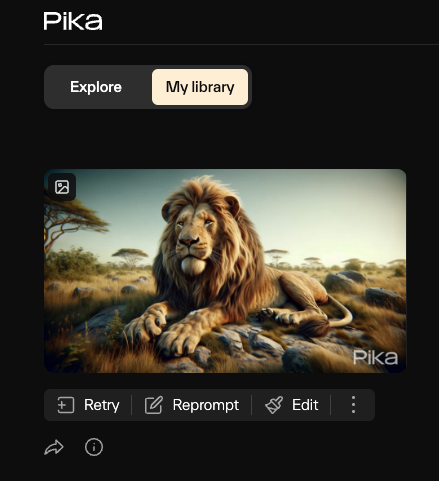
実際に完成した動画はこちらです。
初めに生成した動画は、ライオンの動きが少ないものでした。
ここで「Retry」の出番です。「Retry(リトライ)」機能を使って再生成した結果、どう変わるでしょうか?
「Retry」を一度クリックし、プロセスを再び実行します。
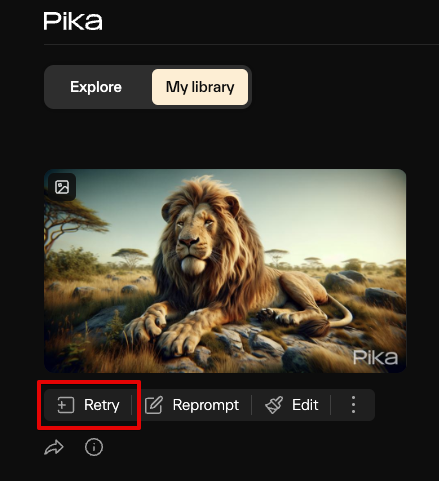
「Retry」で再生成された動画です。
リトライ後に得られた動画は、前回とは一味違う、より動きのあるライオンを捉えた迫力満点のものになりました。
このように「Pika 1.0」の「Retry(リトライ)」機能を使えば、創作の幅が広がり、より満足のいく動画へと進化させることができます。
同様の機能を持つ動画生成AI「Runway Gen-2」と「Pika 1.0」の比較と感想
以前、当ブログで紹介した動画生成AI「Runway Gen-2」も、「Pika 1.0」と同様に、テキストや画像を基に新しい動画を生成する動画生成AIです。
そこで、今回「Pika 1.0」で生成した動画と、「Runway Gen-2」で生成した動画を比較してみます。
「富士山と新幹線」の動画の比較
下は、ChatGPT「DALL-E 3」で生成した「富士山と新幹線」の動画の素材画像です。

こちらが「Pika 1.0」で生成した動画(アップスケール後)です。
こちらが「Runway Gen-2」で生成した動画です。
「Pika 1.0」で生成された「富士山と新幹線」の動画は、まるで新しい物語の始まりのように、予期せぬ列車が現れるサプライズを提供しました。動画はまるで絵画のように美しいものでしたが、動きの精度には若干の磨きが必要かもしれません。
それに対して、「Runway Gen-2」による動画は、構図の変化と自然な細部の表現において際立っていました。生々しい現実感を伝えるその映像は、観る者をその場に連れていくかのようです。
しかし、「Pika 1.0」の「カメラ コントロール」の調整機能により、構図の変化について「Runway Gen-2」に勝るものが可能かもしれません。
「ライオン」の動画の比較
下は、ChatGPT「DALL-E 3」で生成した「ライオン」の動画の素材画像です。

こちらが「Pika 1.0」で生成した動画です。
こちらが「Runway Gen-2」で生成した動画です。「Motion Brush」を使用しています。
「Motion Brush」とは、読み込んだ画像をブラシでなぞると、その部分だけ動く動画を生成できる「Runway Gen-2」の新機能です。
「Pika 1.0」による「ライオン」の動画は、その自然な動きと表情で見る者を魅了します。「Pika 1.0」が生成したこのライオンは、まるで実際に存在しているかのように生き生きとしており、AIの進歩を感じさせます。
それに対し、「Runway Gen-2」は「Motion Brush」機能を駆使し、特定の部分に動きを与えることで、動画に新たな次元をもたらしました。この機能は「Runway Gen-2」の独自性を際立たせ、ユーザーの創造性をさらに引き出します。
「Runway Gen-2」と「Pika 1.0」との比較は、それぞれが独自の魅力を持つ結果を提供していると感じました。
動画生成AI「Runway Gen-2」についてはこちらの記事に詳しく解説しています。

まとめ

ChatGPT「DALL-E 3」で生成した画像を、「Pika 1.0」を使って動画にする方法は、いかがでしたでしょうか?
この記事を通して、私たちは「Pika 1.0」の多様な機能とその可能性を探求しました。「Pika 1.0」は、ChatGPTの「DALL-E 3」で生成した静止画から動きのある映像を創出するという、創造性を格段に高めるツールです。
アカウントの作成方法から料金プラン、実際に手を動かしての体験、そしてChatGPT「DALL-E 3」による画像からの動画生成のプロセスまで、私たちは「Pika 1.0」の全貌を詳細にわたって見てきました。
また、動画の時間延長や画質の向上方法、そして「アスペクト比」や「カメラ コントロール」などの細かな設定オプションの使い方を解説し、より洗練された動画制作を可能にしました。加えて、「Retry(リトライ)」機能を使って動画を再生産し、より理想に近い結果へと導く方法を探りました。
最終的には、「Pika 1.0」と「Runway Gen-2」の生成した「富士山と新幹線」の動画、さらに「ライオン」の映像を比較し、それぞれのツールが持つ独自性と表現力の違いを見てきました。この体験を通じて、AIが映像制作の領域でいかに力強いツールであるかを実感し、クリエイティブなプロジェクトへの応用を想像することができます。
最後に、ChatGPT「DALL-E 3」で生成した画像を、「Pika 1.0」を使って動画にする方法の重要なポイントをまとめます。
ChatGPT「DALL-E 3」の生成画像を、「Pika 1.0」で動画にする方法の重要なポイント
- 「Pika 1.0」の機能と利用法:「Pika 1.0」は画像や動画、テキストから動画を生成し、編集することができる動画生成AIツールで、アカウント作成から動画のカスタマイズまでを直感的に行うことができます。
- 「Pika 1.0」のカスタマイズオプション:ユーザーは動画の時間を延長し、画質を向上させることができ、アスペクト比やカメラのコントロール設定を通じて、動画の視覚的な表現を細かく調整できます。
- 「Pika 1.0」の「Retry(リトライ)」機能:不満足な動画結果に対して、同じパラメータで再生成を行い、改善された動画を得ることが可能です。
- ChatGPT「DALL-E 3」との連携:ChatGPT「DALL-E 3」で生成した画像を「Pika 1.0」で動画化し、AIの組み合わせによる創造的な可能性を探ることができます。
- 「Pika 1.0」と「Runway Gen-2」の比較:「Pika 1.0」と同様の機能を持つ「Runway Gen-2」との比較を通じて、それぞれのツールの独自性と表現力が証明されました。
この記事が、あなたがChatGPT「DALL-E 3」や「Pika 1.0」を使用して、個人の創造性を高め、動画制作に新たな章を開くきっかけになれば幸いです。
クリエイティブな冒険は始まったばかりです。さあ、あなたもChatGPT「DALL-E 3」や「Pika 1.0」で、これまでにない物語を映像にしてみませんか?
これまでに紹介したChatGPT 新機能の一覧
ChatGPTは日々進化しており、新機能が頻繁に追加されています。
これらの新機能は、ユーザーの使いやすさを向上させるため、またより多様な用途でChatGPTを活用できるように設計されています。
これまでに紹介した新機能は、定期的に更新される「ChatGPT 新機能の一覧(カテゴリページ)」にて詳しく解説しています。
新機能を効果的に活用することで、ChatGPTの可能性をさらに広げることができます。
新機能のアップデート情報は、当ブログで随時お知らせしていますので、最新の情報をチェックして、ChatGPTの魅力を最大限に活用しましょう!
最後までお読みいただきありがとうございました!





コメント